 | https://digital.rotary.de/ro.cloud/administrator/anlegen_von_kreisen.html?m=1663662947& |
 | https://digital.rotary.de/ro.cloud/administrator/anlegen_von_kreisen.html?m=1663662947& |
In der Cloud werden Verzeichnisse einer Gruppe von Personen zur Verfügung gestellt, indem man ihnen eine Berechtigung zuweist. Wenn mehrere Personen eine Berechtigung auf ein Verzeichnis haben sollen, erstellt man eine Benutzergruppe. Diese werden in der Cloud Kreise genannt.
Kreise werden von RO.Cloud-Administratoren angelegt. Für die Nutzung der Cloud werden ausschließlich private Kreise verwendet. Dabei ist mit privat die Zuordnung zum Club gemeint. Andere Clubs sollen die privaten Kreise nicht sehen und auch nicht nutzen.
Die Einstellung der Kreise erreichen Sie über die Kopfzeile. Klicken Sie dort auf den Knopf ![]() . So erreichen Sie die Einstellungen für die Kreise.
. So erreichen Sie die Einstellungen für die Kreise.
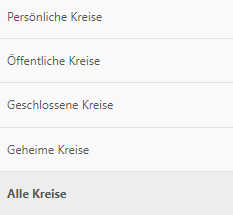
Abb. 1: Auswahl der Kreise
Die Freigaben in der RO.Cloud werden über persönliche Kreise gesteuert.
Hinweis: Widerstehen Sie der Versuchung, andere als persönliche Kreise anzulegen. Diese werden in regelmäßigen Abständen gelöscht.
Klicken Sie auf Persönliche Kreise. Das Programm zeigt Ihnen an, welche persönlichen Kreise bereits angelegt sind. Wenn Sie einen neuen Kreis anlegen möchten, dann geben Sie den Namen des Kreises in das erste Feld oben rechts unter der Kopfzeile ein.

Abb. 2: Feld für die Eingabe des Namens eines Kreises
Geben Sie zunächst den Namen des Kreises an. Die Bezeichnung sollten sprechend sein. Vergessen Sie nicht, dass auch ein Nachfolger in Ihrem Amt die Kreise identifizieren muss.
Hinweis: Geben Sie die Kurzform Ihres Clubs, gefolgt von der Art des Kreises ein.
Das folgende Beispiel zeigt, wie man für die Arbeitsgruppe, welche die Weihnachtsfeier organisiert, einen Kreis anlegen sollte.

Abb. 3: Anlage eines Berechtigungskreises
Mit der Eingabe des Namens eines persönlichen Kreises stellt das Programm Ihnen eine Auswahlliste der unterschiedlichen Kreis-Arten zur Verfügung. Wählen Sie bitte ausschließlich Einen persönlichen Kreis erstellen. Klicken Sie im Anschluss auf den Knopf Erstellen.
Der Kreis wird durch das Programm erstellt. Nun erhalten Sie die Möglichkeit, die Personen dem Kreis hinzuzufügen.
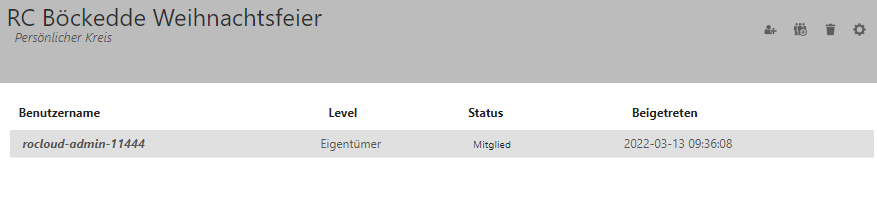
Abb. 4: Frisch angelegte Benutzergruppe (Kreis)
Nach der Anlage des Kreises befindet sich nur ein Nutzer in dem Kreis. Der Administrator ist eingetragen und auch Eigentümer des Kreises.
Nun gilt es, die Mitglieder zu dem Kreis hinzuzufügen, die zukünftig auf das Verzeichnis zugreifen können, welches für sie angelegt wird.
Sie können einem Kreis einzelne Benutzer oder auch Gruppen zuweisen. Bei den Benutzern handelt es sich auschließlich um Nutzer, welche als Mitglieder in RO.CAS angelegt wurden*.
Um einen Nutzer in den Kreis aufzunehmen, klicken Sie auf das Personensymbol ![]() mit dem Pluszeichen.
mit dem Pluszeichen.
Sie erhalten das Eingabefenster für den Mitgliedernamen.
* Rolle Mitglied in den Einstellungen/Zugriffsrechte

Abb. 5: Erfassungsfeld für die Mitgliedersuche
Geben Sie hier den Namen des Mitglieds ein, welches Sie in den Kreis aufnehmen möchten und wählen Sie diesen aus der Liste aus, indem Sie auf den Namen klicken.
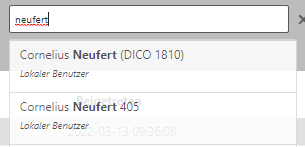
Abb. 6: Auswahl eines Mitglieds für einen Kreis
Das Programm fügt jetzt den von Ihnen ausgewählten Nutzer dem Kreis hinzu. Verfahren Sie mit allen Personen entsprechend. Anschließend haben Sie eine Liste der Benutzer.
Hinweis: Die Cloud reagiert manchmal etwas verzögert mit der Anzeige der Liste. Bitte haben Sie ein wenig Geduld.
Bemerkung: Das vorgestellte Beispiel zeigt nur einen Benuter in der Gruppe (Kreis) an. Aus Datenschutzgründen können die Abbildungen großer Gruppen aus dem Echtsystem nicht dargestellt werden.
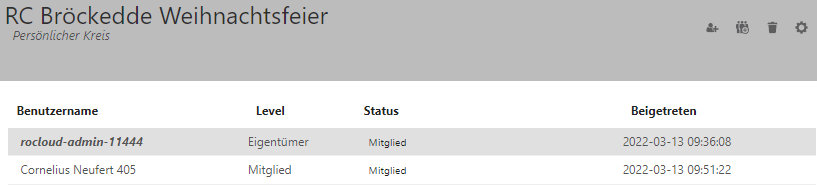
Abb. 7: Beispiel einer Benutzergruppe (Kreis)
Nach der Anlage der Gruppe kann diese für die Rechtevergabe in einem Verzeichnis genutzt werden.
einem Verzeichnis für eine Benutzergruppe (Kreis) freigeben?